
Sie können die Vorteile von Online-Plattformen nutzen, die Sie bei der Online-Konvertierung von Word in PDF unterstützen. Wenn Ihr Dokument vertrauliche Informationen enthält, können Sie PDF-Tools für den Desktop verwenden, um zu verhindern, dass Informationen nach außen dringen. Schauen wir uns nun an, wie Sie Word im Stapelverfahren gratis in PDF konvertieren können.
Stapelkonvertierung von Word in PDF online
Wenn Sie einfach nur Word zu PDF konvertieren müssen, ist es eine gute Idee, ein Online-Konvertierungstool zu verwenden. Sie können schnell mit der Konvertierung beginnen, ohne dass Sie Zeit mit dem Herunterladen von Tools verbringen müssen. Es gibt viele Webtools, aus denen Sie wählen können, z.B. Online2PDF.com, docuPub.com, SodaPDF.com, usw.
Am Beispiel von Online2PDF.com möchten wir Ihnen zeigen, wie Sie Word online im Stapelverfahren in PDF konvertieren können. Damit können Sie bis zu 20 Dateien gleichzeitig konvertieren.
Schritt 1: Öffnen Sie bitte Ihren Browser und gehen Sie zu https://online2pdf.com/doc-to-pdf.
Schritt 2: Klicken Sie auf Dateien auswählen, um Ihre PDF-Dokumente hochzuladen.
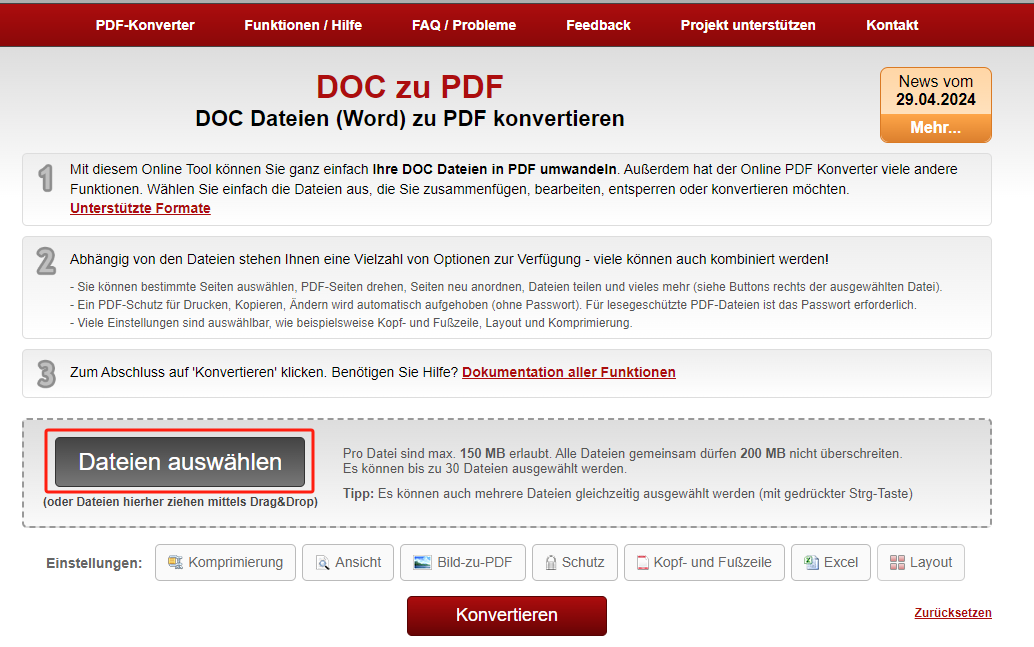
Schritt 3: Wählen Sie, ob Sie mehrere Word-Dateien in eine einzige PDF-Datei konvertieren oder jede Seite als separate PDF-Datei speichern möchten.
Schritt 4: Klicken Sie zum Schluss auf die Schaltfläche Konvertieren.
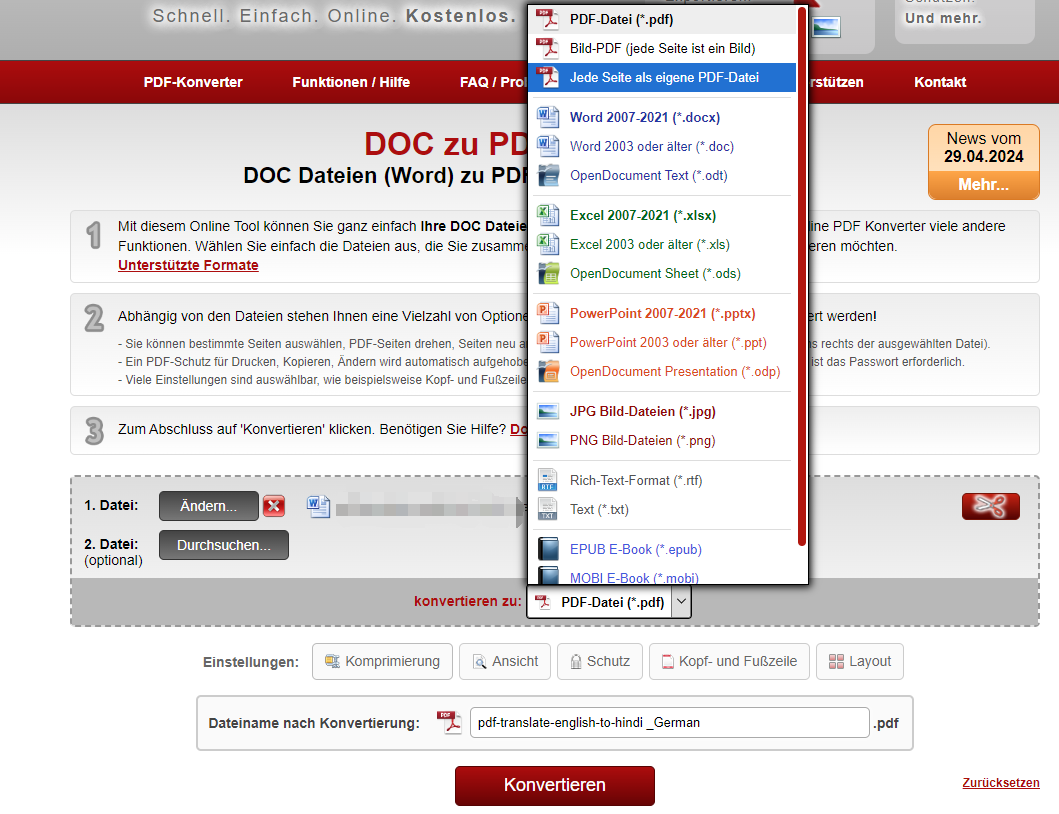
Befürchten Sie, dass es bei Online-Tools Risiken zum Datenlecks gibt? Dann ist es empfehlenswert, eine Desktop-PDF-Anwendung wie Adobe Acrobat zu verwenden. Ist Adobe Acrobat zu teuer für Sie? Keine Sorge, wir bieten Ihnen auch die beste Alternative zu Adobe Acrobat - SwifDoo PDF zur Verfügung. Klicken Sie auf den folgenden Button, um SwifDoo PDF kostenlos herunterzuladen und mehrere Word-Dateien auf einmal in PDF umzuwandeln.
Stapelkonvertierung von Word in PDF mit Adobe Acrobat (Win & Mac)
Wenn Sie lieber Desktop-Programme verwenden, können Sie Adobe Acrobat, das weltweit bekannteste PDF-Tool, in Betracht ziehen. Es ist einer der besten PDF-Editoren und bietet Ihnen ultimative Lösungen zu allen PDF-Problemen. Allerdings können Sie nur mit der Pro-Version die PDF-Dateien konvertieren. Unter https://www.adobe.com/lu_de/acrobat/acrobat-pro.html können Sie eine 7-Tage kostenlose Testversion erhalten.
Im Folgenden erfahren Sie, wie Sie mit Adobe Acrobat Pro mehrere Word-Dokumente in PDF konvertieren können. Es kann Ihnen dabei helfen, Word-Dateien in ein einziges PDF zu konvertieren oder Word-Dateien in separate PDFs zu konvertieren.
Mehrere Word-Dateien in eine einzige PDF-Datei konvertieren
1. Wählen Sie im Menü Extras die Option Dateien kombinieren.
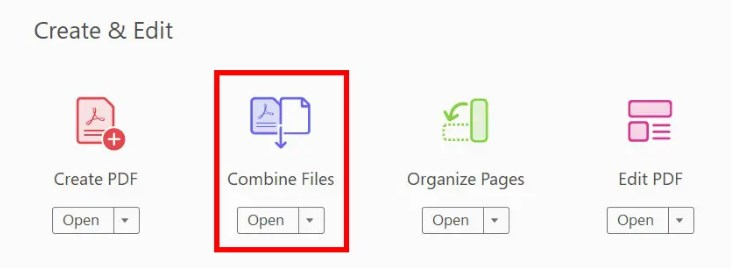
2. Klicken Sie auf Dateien hinzufügen, um Ihre PDF-Dokumente auszuwählen.
3. Löschen Sie die unerwünschten Seiten und passen Sie die Seitenreihenfolge an.
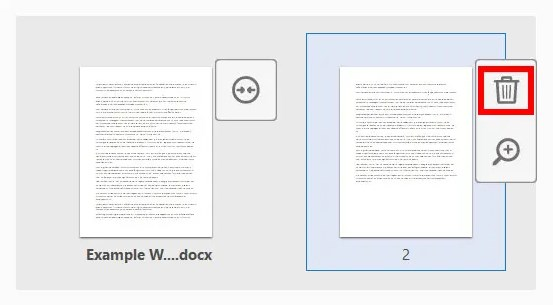
4.Klicken Sie zum Bestätigen auf Kombinieren.
Mehrere Word-Dateien in separate PDF-Dateien konvertieren
1. Gehen Sie auf Datei und dann auf Erstellen > Wählen Sie Mehrere PDF-Dateien erstellen und klicken Sie auf Weiter.
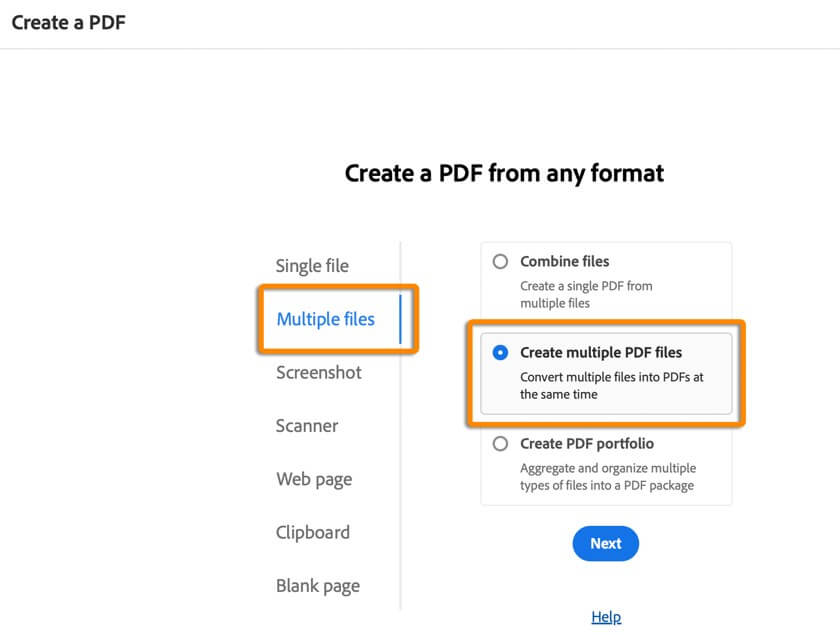
2. Klicken Sie auf Dateien hinzufügen > Wählen Sie alle PDF-Dateien aus oder wählen Sie den Ordner, der PDF-Dateien enthält.
3. Klicken Sie auf OK > Wählen Sie den Ausgabeordner und klicken Sie auf OK, um die Konvertierung zu starten.
Adobe Acrobat ist zwar sehr funktionsreich, aber für Einzelanwender sehr teuer. Sie können mit dem nächsten Abschnitt fortfahren, um ein anderes kostengünstiges PDF-Tool zu erhalten.
Konvertieren von Word in PDF im Stapel mit SwifDoo PDF (Win)
SwifDoo PDF ist ein leistungsstarkes und dennoch kleines PDF-Tool für Windows-Anwender. Es ist eine beste Alternative zu Adobe Acrobat und bietet auch umfangreiche Funktionalität zu PDF-Aufgaben. Seine Konvertierungsfunktionen sind besonders leistungsstark. Sie können mit diesem Tool Word, Excel, PPT, Bilder, CAD, HTML usw. in PDF konvertieren und umgekehrt.
Es ist eine gute Wahl, wenn Sie Word im Stapelverfahren in PDF konvertieren möchten, ohne dabei Formatierungen zu verlieren. Es kann sogar die Hyperlinks beibehalten. Schauen wir uns an, wie man dieses Programm verwendet.
1. Klicken Sie auf die Download-Schaltfläche, um sich SwifDoo PDF zu holen. Sie können das Programm 7 Tage lang kostenlos testen, um alle Funktionen nutzen können.
2. Öffnen Sie das Tool > Klicken Sie in der Menüleiste auf Konvertieren > Wählen Sie Office in PDF.
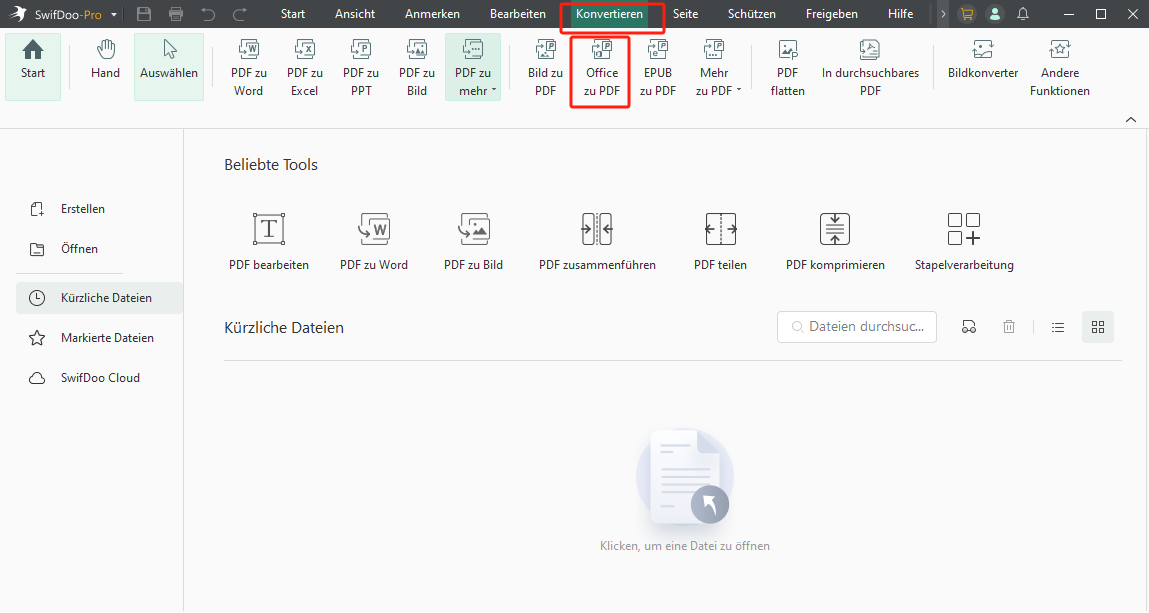
3. Klicken Sie in dem neuen Fenster auf Hinzufügen, um die Word-Dokumente hinzuzufügen.
4.Wählen Sie ein Ziel aus > Klicken Sie auf Start.
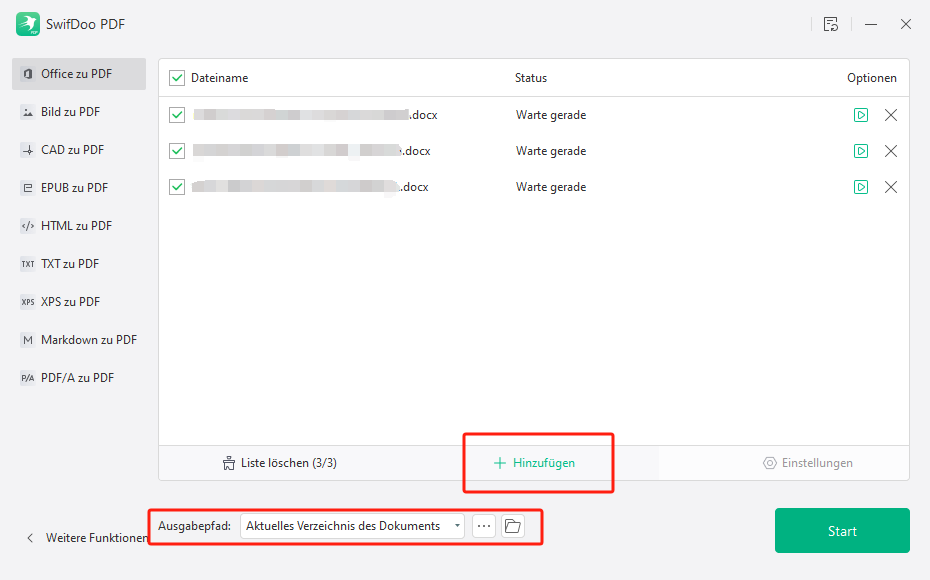
Nachdem die Konvertierung abgeschlossen ist, können Sie die PDF-Dateien mit SwifDoo PDF weiter bearbeiten.
- Mit der Funktion PDF zusammenführen können Sie mehrere PDFs zu einer einzigen zusammenführen.
- Mit der Funktion PDF teilen können Sie jede Seite als eigene PDF-Datei speichern oder die Seiten extrahieren.

Neben PDF-Konvertierung erledigt SwifDoo PDF auch andere PDF-Aufgaben wie ein Kinderspiel. Mit diesem All-in-One-PDF-Editor können Sie PDF einfach bearbeiten, flexibel konvertieren, ohne Qualitätsverluste komprimieren, mit Passwörter oder Wasserzeichen sicher schützen usw. Egal ob für das Studium oder für die Arbeit ist es ein optimales Werkzeug, um Arbeitseffizienz zu erhöhen und Arbeitszeit zu sparen. Laden Sie SwifDoo PDF über die unten stehende Schaltfläche herunter und starten Sie eine einfache Reise mit PDF!
Stapelverarbeitung von Word in PDF mit Automator (Mac)
Auf einem Mac-Computer müssen Sie kein PDF-Tool herunterladen. Sie können die Vorteile des integrierten Tools Automator nutzen, um mehrere Word-Dokumente auf einmal in PDF zu konvertieren. Es ist in der Lage, die PDF-Dateien in einem Ordner automatisch in PDF-Dateien zu konvertieren. Wenn Sie nach der Konvertierung das PDF auf dem Mac bearbeiten möchten, bietet Ihnen das auf dem Mac integrierte Programm, die Vorschau, auch hochwertige Dienstlestungen.
1. Öffnen Sie Automator und wählen Sie Workflow.
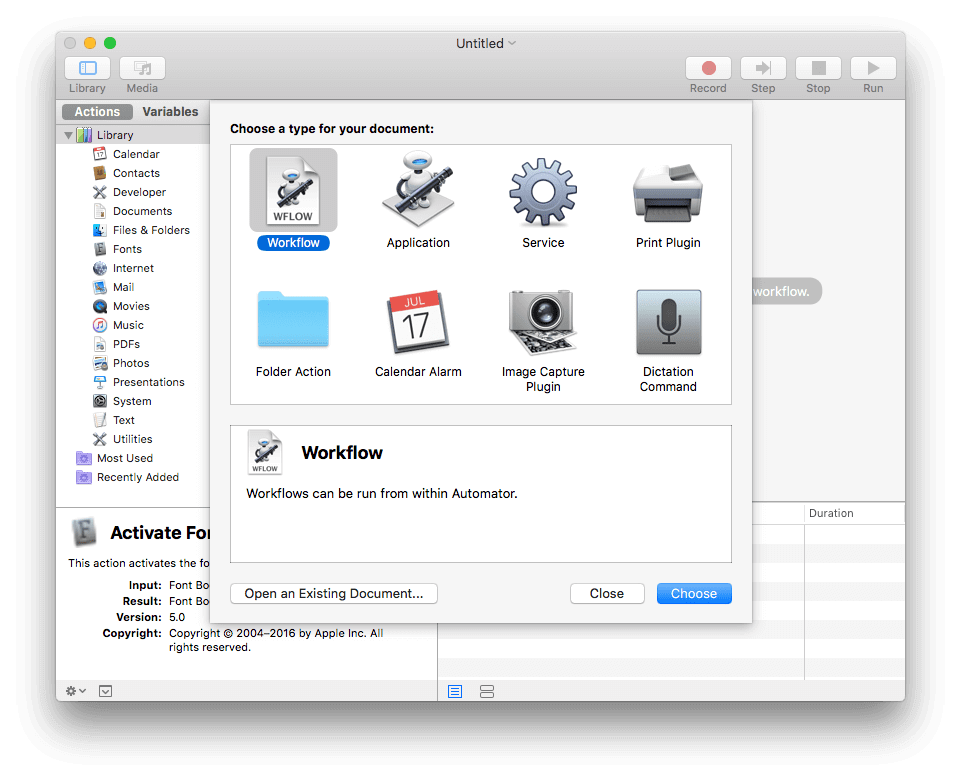
2. Wählen Sie unter Bibliothek die Option Dateien & Ordner > Doppelklicken Sie auf Angegebene Finder-Elemente holen > Fügen Sie alle Word-Dateien hinzu.
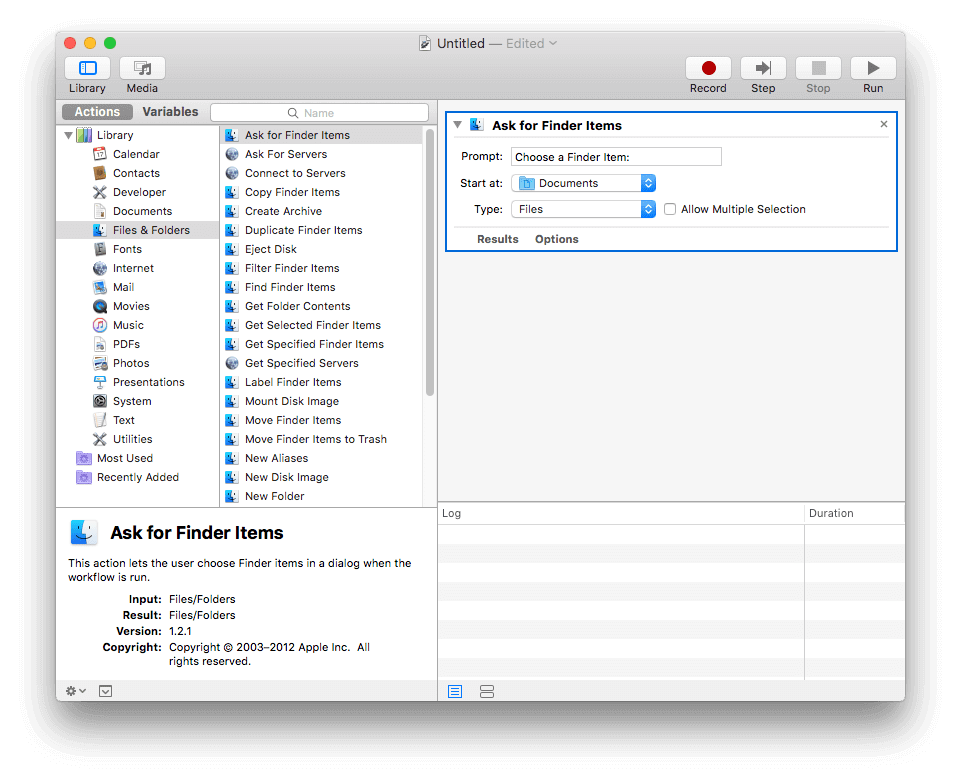
3. Wählen Sie dann Dokumente unter Bibliothek > Doppelklicken Sie auf Format der Word-Dokumente konvertieren > Wählen Sie Portable Document Format (PDF).
4. Klicken Sie auf Ausführen und die Konvertierung wird gestartet. Wenn die Konvertierung abgeschlossen ist, können Sie das konvertierte Dokument in dem Ordner anzeigen, in dem sich die Word-Datei befindet.
Schlussworte
Das ist alles über die Stapelkonvertierung von Word in PDF auf Windows- und Mac-Computern.
- Wenn Sie eine geschmeidige Internetverbindung haben, ist die Verwendung eines Online-Konverters eine schnelle Lösung.
- Wenn Sie qualitativ hochwertige PDF-Dateien erhalten möchten, dann ist ein Desktop-Programm wie SwifDoo PDF eine gute Wahl. Diese PDF-Software kann Ihnen auch dabei helfen, die PDF-Dateien nach der Konvertierung zu bearbeiten.
Ich hoffe, Sie finden diesen Artikel hilfreich und erhalten die PDF-Dateien, die Sie brauchen!








